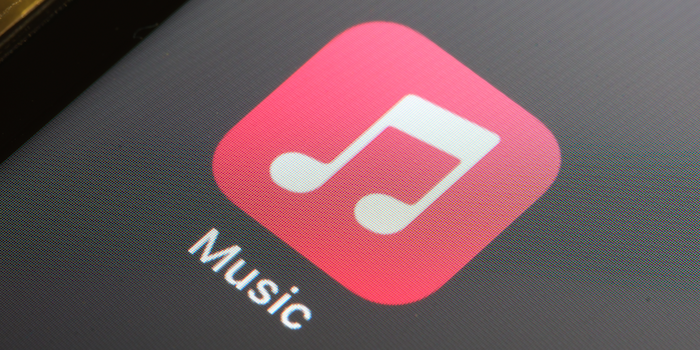
Apple Music: vijf tips voor het streamen van audio
De streamingdienst van Apple biedt ook Hi-Res kwaliteit. Hoe je dit activeert en hoe je Apple Music nog beter kunt maken, lees je hier.
Apple Music biedt talloze opties om de muziek, maar ook de app, beter te maken. Haal het meeste uit je Apple Music abonnement met deze functies.
Lossless audio
In tegenstelling tot marktleider Spotify biedt Apple Music zijn streams ook in Hi-Res kwaliteit aan. In het geval van Apple betekent dit een bitdiepte van 24 bits en een bemonsteringsfrequentie tot 192 kilohertz (kHz). Apple gebruikt ook zijn eigen audiocompressietechnologie, namelijk ALAC (Apple Lossless Audio Codec). Als je Lossless niet activeert, gebruikt Apple Music de niet-lossless codec AAC (Advanced Audio Codec).
Je kunt lossless audio activeren in de desktopversie van de Muziek-app onder "Muziek", "Instellingen" en het tabblad "Afspelen" door het vakje aan te vinken. In de mobiele app vind je deze optie in de instellingen onder "Apps", "Muziek" en "Audiokwaliteit". Je kunt beslissen of je lossless kwaliteit wilt voor streaming en/of downloads.
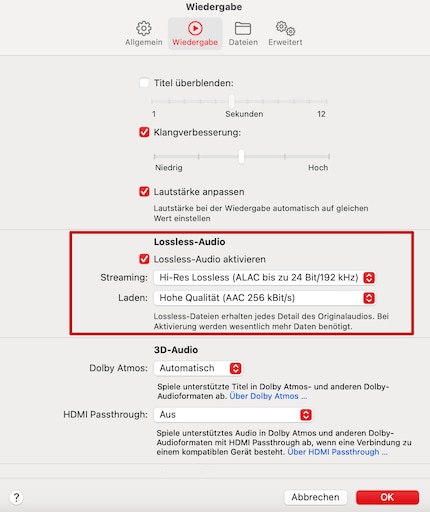
Bron: Florian Bodoky
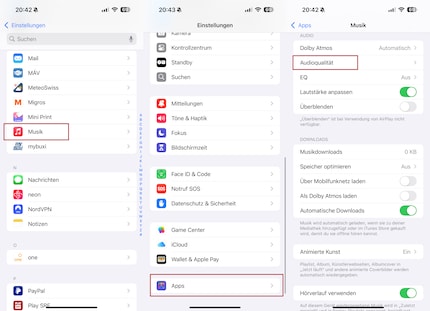
Bron: Florian Bodoky
Hier biedt Apple drie niveaus: High Quality met de AAC-codec en een bitsnelheid van 256 kilobits per seconde (kbit/s) en 16-bits diepte, Lossless met de verliesvrije ALAC-codec, 24-bits diepte en een bemonsteringsfrequentie van 48 kHz en Hi-Res Lossless met een bemonsteringsfrequentie van 192 kHz. Apple geeft geen officiële informatie over de bitsnelheid voor Lossless en Hi-Res-Lossless - leakers vonden echter verwijzingen hiernaar bij de marktintroductie van de Lossless aanbieding. Volgens dit bericht is het 1600 kbit/s voor Lossless en zelfs 9666 kbit/s voor Hi-Res Lossless.
Bedenk dat een betere kwaliteit meer mobiele gegevens gebruikt bij het streamen en meer geheugen op je iPhone of computer bij het downloaden. Met "High Quality" is dat ongeveer 1,92 megabyte per minuut, met Lossless is dat al 36 megabyte en met Hi-Res Lossless zelfs 145 megabyte per minuut. Dus als je bijvoorbeeld een liedje van drie minuten in Lossless streamt, verbruikt dit 108 megabyte van je datavolume of 108 megabyte geheugen op je mobiel.
Belangrijk: Als je een luidspreker of koptelefoon hebt aangesloten via Bluetooth, zal de kwaliteit van de muziek afnemen tijdens de draadloze overdracht. Apple raadt ook aan om een externe digitaal-naar-analoog omzetter te gebruiken voor de Hi-Res Lossless fase. De interne DAC, die geïntegreerd is in nieuwere Macs, kan alleen bemonsteringsfrequenties aan tot 96 kHz.
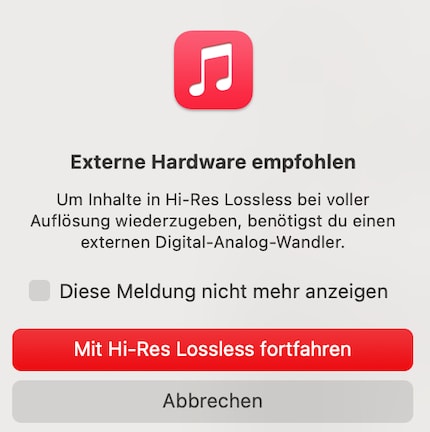
Bron: Florian Bodoky
Dolby Atmos
Atmos is het nieuwste (op objecten gebaseerde) surround sound formaat van Dolby. Als je surround sound wilt ervaren zoals in de bioscoop, ben je hier aan het juiste adres.
In het tabblad "Algemeen" kun je Dolby Atmos opties activeren. Vink het vakje "Dolby Atmos laden" aan en selecteer de optie "Automatisch" onder "Dolby Atmos" in het tabblad "Afspelen". Op de iPhone vind je dezelfde optie onder "Apps" en "Muziek" onder "Dolby Atmos".
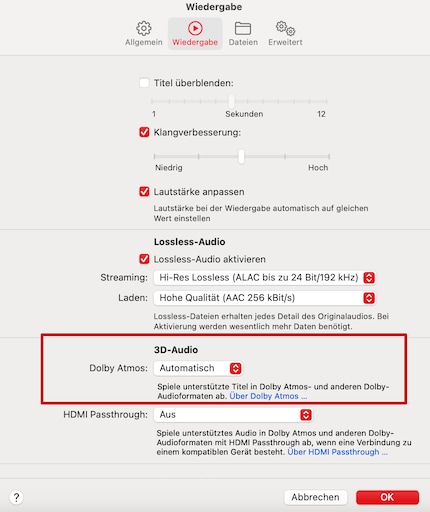
Bron: Florian Bodoky
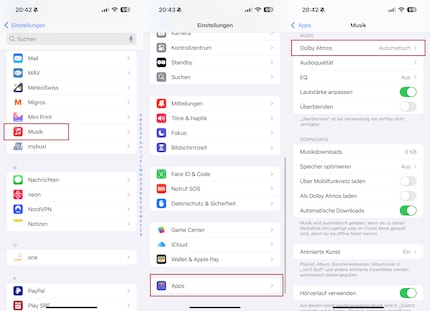
Bron: Florian Bodoky
In aanvulling hierop kun je het item "Laden als Dolby Atmos" activeren als je wilt dat alle nummers die Dolby Atmos ondersteunen altijd op deze manier worden gedownload.
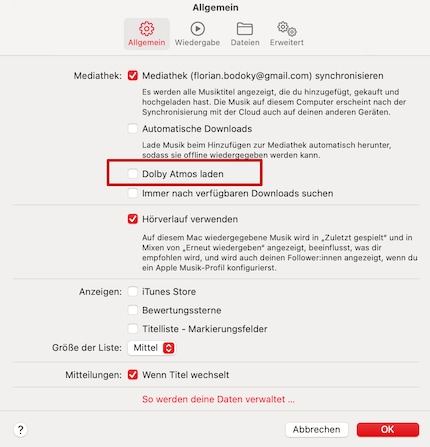
Bron: Florian Bodoky
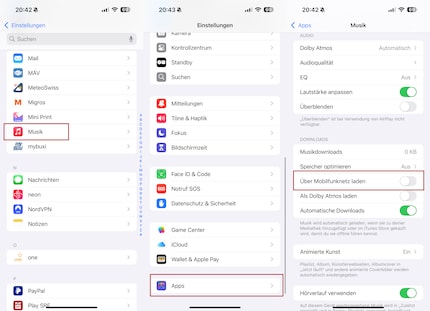
Bron: Florian Bodoky
Je kunt op de detailpagina van een album in Apple Music zien of het nummer waarnaar je luistert Dolby Atmos ondersteunt of niet.
HDMI passthrough
Op de Mac kun je in hetzelfde menu als Dolby Atmos ook "Prefer HDMI Passthrough" activeren. Dit is zinvol als je een geluidsinstallatie gebruikt met een audio-ontvanger via HDMI. De ongecomprimeerde stream wordt dan verzonden in de Dolby standaard (Dolby Digital, Digital Plus en Atmos). Dit werkt alleen met Macs met Apple M-CPU's en een geïntegreerde HDMI-poort.
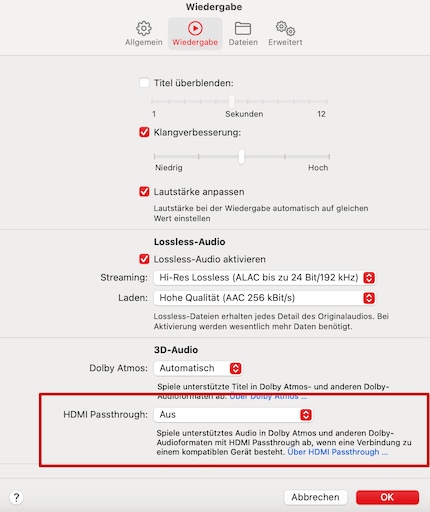
Bron: Florian Bodoky
Geluidsverbetering / equalizer
Onder "Muziek", "Instellingen" en het tabblad "Afspelen" vind je de schuifregelaar "Geluidsverbetering". Apple legt niet duidelijk uit wat deze schuifregelaar precies doet. Op hun website beschrijven ze deze optie enigszins vaag als "de waargenomen diepte van geluid vergroten door de lage en hoge tonen te veranderen". Dus eigenlijk zijn dit verschillende EQ presets die je ook kunt veranderen terwijl je naar muziek luistert.
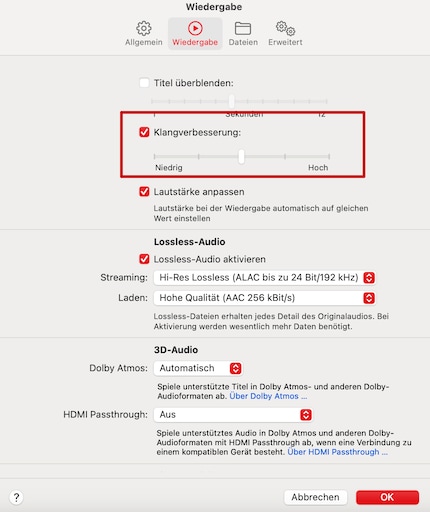
Bron: Florian Bodoky
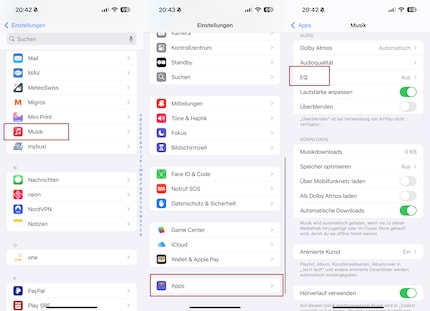
Bron: Florian Bodoky
Op de iPhone vind je een selectie equalizer-presets met duidelijke namen die je kunt kiezen in de instellingen onder "Apps", "Muziek" en "EQ". Bijvoorbeeld "Hip Hop" of "Pop", maar ook "Meer hoge tonen" of "Kleine luidsprekers".
Mediabibliotheek synchroniseren
Als je deze optie activeert, worden alle audiobestanden op je harde schijf gesynchroniseerd met al je Apple apparaten, inclusief materiaal van bronnen van derden.
Je kunt deze functie activeren door te klikken op "Muziek" en vervolgens op "Instellingen". In het tabblad "Algemeen" vink je het bovenste item aan. Ga op de iPhone naar de instellingen en tik vervolgens op "Apps" en "Muziek". Daar kun je "Mediabibliotheek synchroniseren" activeren.
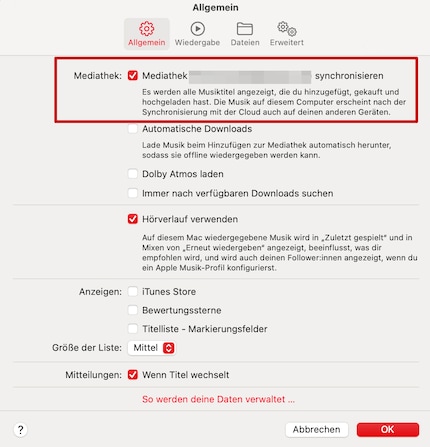
Bron: Florian Bodoky
Automatisch downloaden
Onder "Muziek", "Instellingen" en het tabblad "Algemeen" vind je ook de optie "Automatisch downloaden". Ga op de iPhone naar Instellingen en tik vervolgens op "Apps" en "Muziek". Daar kun je de schakelaar "Automatische downloads" activeren. Als je deze optie activeert, wordt elk nummer dat je toevoegt aan je bibliotheek automatisch gedownload. Dit heeft als voordeel dat je deze nummers ook kunt beluisteren als je geen internetverbinding hebt.
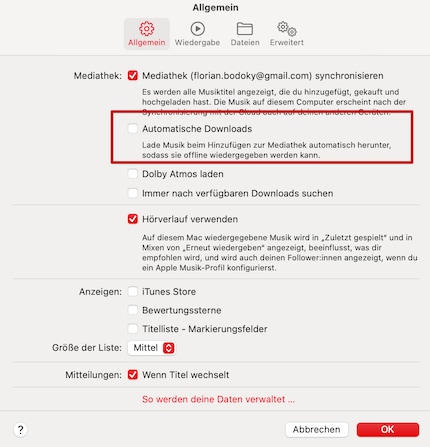
Bron: Florian Bodoky
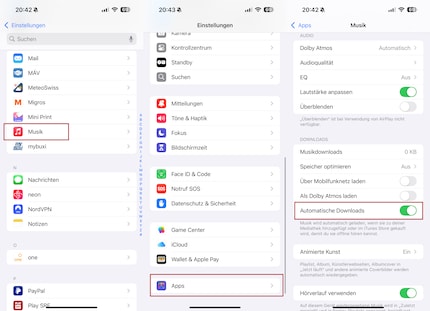
Bron: Florian Bodoky
Het nadeel: het vreet het geheugen van je smartphone of computer op, vooral als je het in hoge kwaliteit downloadt. Je Hi-Speed dataquota nemen ook heel snel af - tenzij je een vast tarief hebt. Als dit het geval is, kun je de schakelaar "Downloaden via mobiel netwerk" uitschakelen - het apparaat zal de muziek dan alleen downloaden als je je in een Wi-Fi-netwerk bevindt.
49 mensen vinden dit artikel leuk
Sinds ik ontdekt heb hoe ik beide telefoonkanalen op de ISDN kaart kan activeren voor meer bandbreedte, ben ik aan het knutselen met digitale netwerken. Ik knutsel al met analoge netwerken sinds ik kan praten. Winterthur door keuze met een rood-blauw hart. En koffie - voor, na, tussendoor en tijdens.


